Mac OSX에서 Divvy를 사용하여 Windows를 구성하는 방법
잡집 / / February 11, 2022
몫 작업 공간을 관리하는 데 사용되는 프로그램입니다. 나누기 위해 사용됩니다(또는 분할하다) 작업 공간을 그리드로 만듭니다. 그런 다음 를 사용하여 그리드에 따라 창 크기를 조정할 수 있습니다. 아직 핵심을 이해하지 못하셨나요? 더 자세히 알아보겠습니다.
이것이 방법의 기본 전제입니다. 몫 작동 – 디스플레이 패널이 팝업되고 그리드에 표시하려는 크기 또는 위치에 따라 활성 창을 재정렬합니다. 커서를 끌어 그리드에 사각형이나 사각형을 만들고 창 크기를 이렇게 조정할 수 있습니다. 아래 이미지와 같이 그리드의 특정 사각형이 나타내는 화면 섹션이 강조 표시됩니다.
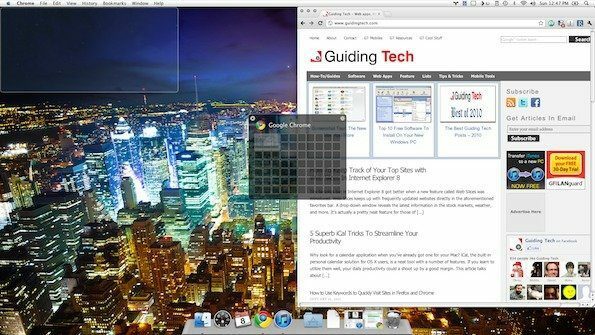
이것이 메인 디스플레이 패널. 그리드에 표시되는 사각형의 수는 늘리거나 줄일 수 있습니다. 또한 패널 자체가 반투명해서 제가 무척 좋아합니다. 스크린샷이 왜 약간 웃긴지 잘 모르겠지만(뒤에 일종의 에코 이미지가 있음) Divvy의 문제가 아님을 확신할 수 있습니다. 이 패널은 메뉴 표시줄에서 Divvy 아이콘을 선택하거나 사용자 설정 단축키를 사용하여 액세스할 수 있습니다.

Divvy 내에서 사용자 지정할 수 있는 다양한 설정이 있습니다. 예를 들어, 외관 섹션, Divvy의 그리드는 화면의 더 작거나 더 큰 영역을 포함하도록 재정렬할 수 있습니다.
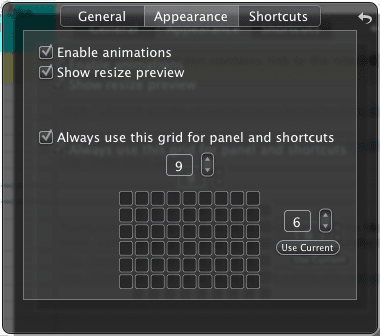
에서 바로가기 섹션, 특정 단축키를 만들어 창을 특정 크기로 즉시 재정렬할 수 있습니다. 예를 들어, 아래 이미지에서 두 개의 바로 가기를 만들었습니다. 하나는 내 창을 화면의 왼쪽 절반으로 재정렬하고 다른 하나는 오른쪽 절반으로 재정렬하는 것입니다. 보다 빠르기 때문에 매우 유용합니다. 꽉 쥐기 (Aero Snap의 Mac OS X 변형) 및 동일한 크기로 창을 지루하게 재정렬할 필요 없이 쉬운 멀티태스킹을 허용합니다.
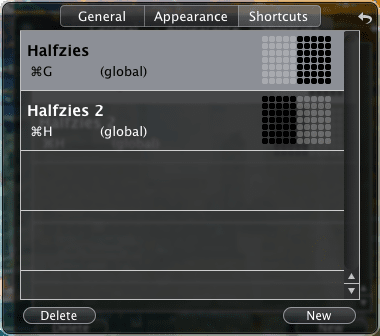
개인적인 경험에 따르면 Divvy 없이 수동으로 가져오는 것보다 훨씬 빠르게 창을 구성하는 것이 쉽다는 것을 알았습니다. 저는 창에서 1분이라도 겹치는 것을 좋아하지 않기 때문에 Divvy가 정말 도움이 됩니다. 이 시간 절약에 추가하려면 키보드 단축키 확실한 장점이기도 합니다.
불행히도 Divvy의 무료 버전은 데모입니다. 즉, 지속적으로 구매를 요청하는 대화 상자가 나타납니다. 그 외에도 이 프로그램은 잘 작동하며 모든 Mac 사용자가 이 프로그램을 사용하는 것이 좋습니다. 더 많은 OS X 데스크탑 수정이 목마르다면 다음을 확인하십시오. Mac OS X 데스크탑을 과급하는 방법.
Divvy가 당신을 위해 어떻게 일했는지 의견에 알려주십시오.
2022년 2월 2일 최종 업데이트
위의 기사에는 Guiding Tech를 지원하는 제휴사 링크가 포함될 수 있습니다. 그러나 편집 무결성에는 영향을 미치지 않습니다. 내용은 편향되지 않고 정통합니다.



